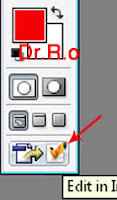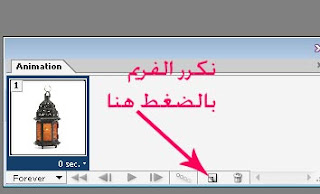للإرتقاء بالمحتوى الرقمى الهادف
2011-07-30
تصميمات ملفات مفتوحة تهنئة شهر رمضان
بسم الله الرحمن الرحيم
السلام عليكم ورحمة الله وبركاته
كل عام وأنتم بخير
بمناسبة شهر رمضان
أقدم لكم هذه الملفات المفتوحة بصيغة Psd
هدية بمناسبة الشهر الكريم من تصميمى
امساكية شهر رمضان ملف فوتوشوب مفتوح
طريقة عمل فانوس رمضان يضئ بألوان مختلفة
حقيبة رمضان للفوتوشوب
أيقونات إسلامية
ساعات إسلامية
2011-07-19
امساكية شهر رمضان ملف فوتوشوب مفتوح
بسم الله الرحمن الرحيم
وبه نستعين
كل عام وأنتم بخير
أقدم لكم هدية بمناسبة شهر رمضان الكريم
امساكية شهر رمضان بملف فوتوشوب مفتوح ممكن التعديل عليه

وضع هذا التوقيت حسب التوقيت المحلى لمدينة القدس وعلى المقيمين خارجها مراعاة فروق التوقيت
أعاده الله على الأمة الإسلامية بالخير واليمن والبركات
طريقة عمل فانوس رمضان يضئ بألوان مختلفة
بسم الله الرحمن الرحيم
وبه نستعين
كل عام وأنتم بخير
درس سهل وبسيط لعمل فانوس رمضان ببرنامج إيمج ريدى الملحق لبرنامج الفوتوشوب
1.نختار صورة لفانوس ولتكن
2.نفتح الصورة ببرنامج الفوتوشوب
3. نكرر طبقة الفانوس هكذا
4.نقف على الطبقة الثانية ونحدد زجاج الفانوس بإستخدم Polygonal Lasso Tools
5. ثم بإستخدام أداة التدرج نسحب فى المكان المحدد لون مناسب
6. نكرر اللاير مرة أخرى ونكرر ما فعلناه بالزجاج الأحمر مع مراعاة إختيار لون مختلف وليكن هكذا
جاء وقت إضافة الحركة
من نافذة Window >>>>Animation
شريط الحركة.
يمكن إستخدام برنامج الإيمج ريدى (فى الإصدارات القديمة من الفوتوشوب)
بالضغط على الريشة الصفراء بشريط الأدوات.
يمكن إستخدام برنامج الإيمج ريدى (فى الإصدارات القديمة من الفوتوشوب)
بالضغط على الريشة الصفراء بشريط الأدوات.
سيظهر بالفريم الأول صورة الفانوس.
نزيل علامة العين من الطبقة الثانية والثالثة ونترك العين بالطبقة الأولى فقط
نكرر الفريمات فى شريط Animationهكذا
نقف على الفريم الثانى ونزيل العين من الطبقة الأولى ونضعها على الطبقة الثانية
ونكرر العملية للفريم الثالث
نقف على الفريم الثالث ونزيل العين من الطبقة الثانية ونضعها على الطبقة الأولى
نجعل الوقت من شريط Animation
0.2 sec
ونحفظ العمل Save optimize as
والنتيجة
إضغط على الصورة لرؤية الحركة
2011-07-18
2011-07-16
حقيبة رمضان للفوتوشوب
بسم الله الرحمن الرحيم
وبه نستعين
وأقدم لكم مجموعة من سكاربز بمناسبة شهر رمضان الكريم
كيفية متابعة إحصائيات المدونة من خلال Google analytics
بسم الله الرحمن الرحيم
والصلاة والسلام على أشرف المرسلين
سيدنا محمد وعلى آله وصحبه أجمعين
من الخطوات الرئيسية لتطوير أى موقع هى متابعة إحصائياته ، فلابد أن تتأكد من انك تسير فى الطريق الصحيح ، ويتم ذلك عن طريق تحليل الفئة المستهدفة من الزوار من حيث الإهتمامات أو موقعهم الجغرافى أو الفئة العمرية كما أنه من الضرورى معرفة ما هى أهم صفحات الموقع التي يقومون بزيارتها و أكثر الاجهزة و المتصفحات المستخدمة لتصفح موقعك ، ذلك بالإضافة إلى دراسة أهم الكلمات البحثية و جودة الروابط التى تؤدى إلى موقعك


من أهم الأدوات التى تقوم بهذه المهمة هى أداة Google analytics ليس فقط لكونه مجانى أو يتبع شركة جوجل ، فهو يعطي معلومات دقيقة عن عمليات البحث الخاصة بمحرك جوجل بالإضافة إلى الحملات الإعلانية على Google adwords>
خطوات تفعيل خدمة Google analytics إلى مدونتك:
- م بالدخول إلى تحليلات جوجل من هنا: Google Analytics
- قم بتسجيل الدخول عن طريق حسابك في جوجل (من الأفضل إستخدام نفس حساب مدونتك على بلوجر)
- اترك الخيار في الأعلى على "Website".
- في "Account Name" قم بإدخال إسم للحساب، يمكنك كتابة أي إسم.
- قم بإدخال بيانات موقعك (الإسم - الرابط- الفئة-...)
- ثم إضغط على "Get Tracking ID" ثم "I Accept" للموافقة على شروط إستعمال الخدمة.
- بعد ذلك إضغط على (المسئول) أو Admin لتظهر لك الشفرة التي يجب عليك نسخها و إضافتها إلى الكود المصدر لصفحات موقعك

يمكن إضافة هذه الشفرة بقالب مدونات بلوجر عن طريق أداة Html/javascript
إذا واجهتك أى مشكلة أرجو كتابتها بتعليق
2011-07-14
طريقة عمل فانوس يضئ ويطفئ
بسم الله الرحمن الرحيم
وبه نستعين
عمل فانوس يضئ ويطفئ بالإيمج ريدى
1.نختار صورة لفانوس ولتكن
ونفتحها ببرنامج الفوتوشوب
2. نكرر طبقة الفانوس مرة أخرى Duplicate Layer
3.نقف على إحدى الطبقتين ونطبق الفلتر التالى
Filter>>Render>>Lense flare
4. نحدد مركز الضوء مكان مصباح الفانوس بسحب علامة +
وممكن زيادة أو نقصان Brightness
7. نكرر العملية فى الفريم الثانى نزيل العين من طبقة الفانوس المطفية هكذا
نضبط زمن الفريمات 0.5 Sec
ونحفظ العمل Save as optimized
والنتيجة
إضغط على الصورة لرؤيتها بوضوح
وكل عام وأنتم بخير
2011-07-13
طريقة عمل صورة منحنية الزوايا بالفوتوشوب
بسم الله الرحمن الرحيم
وبه نستعين
درس كيفية عمل صورة منحنية الحواف
نفتح الصورة ببرنامج الفوتوشوب
1.نفتح عمل جديد File>>New
ونختار الإعدادات ذات خلفية شفافة
Background>>>Transparent
2. من شريط الأدوات نختار أداة الأشكال ونختار شكل المستطيل المنحنى الزوايا Rounded Rectangle Tool
ونرسم على الخلفية الشفافة شكل المستطيل المنحنى الزوايا
بحيث نترك فراغ حول الشكل هكذا
3. من شريط الأدوات نختار Magic Wand Tool ونضغط على المستطيل لتحديده
4. نرجع للصورة الأصلية اللى حنطبق عليها الشغل ونحددها من الكيبورد Ctrl+A
ثم ننسخها Ctrl+C
5. نقف داخل الشكل الذى رسمناه ونضغط Ctrl+Shift+V
وذلك للصق الصورة داخل الشكل
وطبعاً نضبط أبعاد الصورة من Move Tool
نحفظ العمل بإمتداد Save as PNG
وممكن بتطبق ستايل معين على طبقة المستطيل أو عمل تأثير Storke المختص بعمل برواز للشكل
2011-07-12
كيف تعرف الرقم المعرف حسابك على الفيس بوك Facebook ID
بسم الله الرحمن الرحيم
والصلاة والسلام على أشرف المرسلين
سيدنا محمد وعلى آله وصحبه أجمعين
أحيانًا كثيرة تحتاج إلى معرفة الرقم المعرف لحسابك على الفيس بوك، لإستخدامه فى بعض التطبيقات للمواقع والمدونات مثل صندوق تعليقات الفيس بوك، زر دعوة الأصدقاء ، وهناك العديد من الطرق لمعرفته ولكن إختصارًا لوقتكم سأشرح لكم أسهلها:
- توجه إلى موقع http://lookup-id.com/
- إنسخ رابط صفحة حسابك على الفيس بوك من أعلى المتصفح ثم إنسخه بالمكان المخصص له بالتطبيق
- ثم إضغط Look up
يمكن أيضًا إستخدام هذه الأداة لمعرفة الرقم المعرف للصفحات التجارية والمجموعات.
كيفية تنسيق عنوان صفحات مدونتك على محركات البحث
بسم الله الرحمن الرحيم
والصلاة والسلام على أشرف المرسلين
سيدنا محمد وعلى آله وصحبه أجمعين
عندما يظهر موقعك بمحرك البحث ، فبالتأكيد ستظهر معه العديد من المواقع الأخرى المنافسة له ، لذلك يجب الإهتمام بكيفية ظهور موقعك بمحركات البحث ، وسوف أعرض فى هذا الموضوع أفضل طريقة لعرض عناوين التدوينات بنتائج البحث حتى تدفع الزائر بالضغط عليها ، وبالتالى تكسب ثقة جوجل وتتقدم النتائج للصفحات الأولى بمحرك البحث.
بالنسبة للمدونات على منصة بلوجر:
من الأخطاء الشائعة أن هناك بعض القوالب التى تستخدم منصة بلوجر تبدأ بعرض عنوان المدونة أولا ثم عنوان الموضوع ، وهذا يؤثر على قرار الزائر بإختيار موقعك من بين المنافسين بنتائج البحث لأن ما يهم الزائر أولا هو عنوان الموضوع أكثر ما يهمه إسم مدونتك ، خاصة أن جوجل يعرض فقط 70 حرفاً كحدٍ أقصى العنوان بكامله ، فإذا تم عرض إسم مدونتك أولا فقد يختفى جزء من عنوان التدوينة بنتائج البحث. (تابع : كيف تختار قالب بلوجر المثالى )
** لاحظ كيفية ظهور العنوان أعلى شريط المتصفح
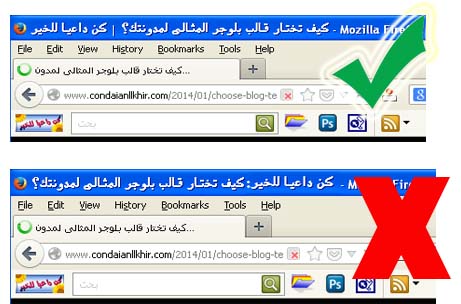
حل مشكلة ظهور إسم الموقع قبل عنوان التدوينة:
1- إذهب إلى لوحة تحكم بلوجر
2- من تبويب "المظهر" قم بأخذ نسخة إحتياطية من القالب
3- إستخدم ctrl+f للبحث عن الكود التالى:
<title><data:blog.pageTitle/></title>
4- ثم قم باستبداله بالكود التالى :
<b:if cond='data:blog.pageType == "index"'> <title><data:blog.pageTitle/></title> <b:else/> <title><data:blog.pageName/> - <data:blog.title/></title> </b:if>
5- ثم حفظ
إذا واجهتك أى مشكلة يمكنك طرحها بتعليق
2011-07-11
مجموعة رائعة من الخطوط العربية
بسم الله الرحمن الرحيم
وبه نستعين
والصلاة والسلام على أشرف المرسلين
أقدم لكم مجموعة متميزة جدا من الخطوط العربية التى تضاف لمعظم برامج التصميم كالفوتوشوب والإليستريتور وغيرها من البرامج
وتضاف أيضا لبرامج الأوفس كالوورد والباوربوينت
والصلاة والسلام على أشرف المرسلين
أقدم لكم مجموعة متميزة جدا من الخطوط العربية التى تضاف لمعظم برامج التصميم كالفوتوشوب والإليستريتور وغيرها من البرامج
وتضاف أيضا لبرامج الأوفس كالوورد والباوربوينت
طريقة تركيب الخطوط Fonts
بسم الله الرحمن الرحيم
وبه نستعين
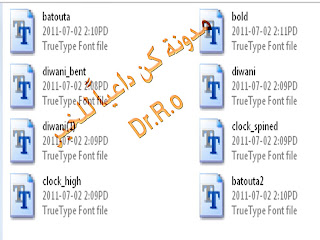
نفتح الفونت ونفعله هكذا
ثم ننسخه فى لوحة التحكم Control Pannel>>> Fonts
ستجد الخطوط أدرجت فى برامج الجهاز مثل الأوفس والفوتوشوب
2011-07-10
طريقة تركيب الفرش ببرنامج فوتوشوب
بسم الله الرحمن الرحيم
وبه نستعين
السلام عليكم ورحمة الله وبركاته
من شريط الأدوات نختار الفرشاة
ثم من الشريط العلوى نختار نوع الفرشاة ثم نضغط على السهم الجانبى للمربع ونختار Load Brush
سيفتح لنا Window نختار مكان الفرشاة المحملة
ستجد الفرش أدرجت فى لوحة أنواع الفرش
فى إنتظار إستفساراتكم
الدرس القادم كيفية تحويل الصور إلى فرش
والله المستعان
كيفية إضافة مساحات إعلانية بموقعك
بسم الله الرحمن الرحيم
والصلاة والسلام على أشرف المرسلين
سيدنا محمد وعلى آله وصحبه أجمعين
تسعى العديد من المدونات إلى الربح من خلال الإعلانات على الموقع ، فالكثير يسعى إلى الإشتراك فى شركات إعلانية وسيطة مثل جوجل أدسنس أو حسوب أو بيع وحدات إعلانية بطريقة مباشرة أو من خلال تقديم المساحات الإعلانية عبر مواقع الخدمات المصغرة مثل خمسات، أو حتى التبادل الإعلانى.
لذلك سأقدم كود سهل التعديل يحتوى على صور تخبر بها الزائرين عن توفر مساحات إعلانية .
2- أضف أداة Html/javascript بالعمود الجانبى للمدونة (تابع شرح كيفية إضافة الأدوات)
3- ثم إنسخ الكود التالى بالأداة:
مميزات كود الوحدات الإعلانية:
- الإعلان سيفتح فى صفحة جديدة بدون الخروج من الموقع
- الإعلان يحتوى على الوسوم نوفلو Noflow للحفاظ على أرشفة الموقع (تابع : كيف تؤثر الروابط الخارجية على موقعك )
- الكود يحتوى على 4 وحدات إعلانية بمساحة 125*125 مع إمكانية زيادة عدد الوحدات بسهولة.
- بالإمكان إضافة إسم الموقع كإسم بديل للصورة Alt
- غير معقد وسهل التعديل عليه
كيفية تركيب كود الوحدات الإعلانية لمدونات بلوجر
1- إذهب إلى لوحة التحكم ثم تخطيط2- أضف أداة Html/javascript بالعمود الجانبى للمدونة (تابع شرح كيفية إضافة الأدوات)
3- ثم إنسخ الكود التالى بالأداة:
<div align="center">
<table border="0" cellpadding="2" cellspacing="4" width="250" bgcolor="#ffffff">
<tbody><tr>
</tr>
<tr>
<td><center><a href="رابط الإعلان"target="_blank" rel="nofollow"><img border="0" alt="إسم الموقع" width="125" src="https://blogger.googleusercontent.com/img/b/R29vZ2xl/AVvXsEgJEEqRs8HSj-7Zzjlh5hywSfabMVdJlmYAefFTjUQKtfypGlo0_Ad71UYJYZeLqET6sZJgANW1r1c2PIwfWRvE_1qepSGZlG840XiADHo3-7Z48AMWqga-iHdqts7LmzvICpKpX4GwLlog/s1600/%25D8%25A3%25D8%25B6%25D9%2581-%25D8%25A5%25D8%25B9%25D9%2584%25D8%25A7%25D9%2586%25D9%2583.png" height="125" /></a></center></td>
<td><center><a href="رابط الإعلان" target="_blank" rel="nofollow"><img border="0" alt="إسم الموقع" width="125" src="https://blogger.googleusercontent.com/img/b/R29vZ2xl/AVvXsEgJEEqRs8HSj-7Zzjlh5hywSfabMVdJlmYAefFTjUQKtfypGlo0_Ad71UYJYZeLqET6sZJgANW1r1c2PIwfWRvE_1qepSGZlG840XiADHo3-7Z48AMWqga-iHdqts7LmzvICpKpX4GwLlog/s1600/%25D8%25A3%25D8%25B6%25D9%2581-%25D8%25A5%25D8%25B9%25D9%2584%25D8%25A7%25D9%2586%25D9%2583.png
"height="125" /></a></center></td>
</tr>
<tr>
<td><center><a href="رابط الإعلان"target="_blank" rel="nofollow"><img border="0" alt="إسم الموقع" width="125" src="https://blogger.googleusercontent.com/img/b/R29vZ2xl/AVvXsEgJEEqRs8HSj-7Zzjlh5hywSfabMVdJlmYAefFTjUQKtfypGlo0_Ad71UYJYZeLqET6sZJgANW1r1c2PIwfWRvE_1qepSGZlG840XiADHo3-7Z48AMWqga-iHdqts7LmzvICpKpX4GwLlog/s1600/%25D8%25A3%25D8%25B6%25D9%2581-%25D8%25A5%25D8%25B9%25D9%2584%25D8%25A7%25D9%2586%25D9%2583.png" height="125" /></a></center></td>
<td><center><a href="رابط الإعلان"target="_blank" rel="nofollow"><img border="0" alt="إسم الموقع" width="125" src="https://blogger.googleusercontent.com/img/b/R29vZ2xl/AVvXsEgJEEqRs8HSj-7Zzjlh5hywSfabMVdJlmYAefFTjUQKtfypGlo0_Ad71UYJYZeLqET6sZJgANW1r1c2PIwfWRvE_1qepSGZlG840XiADHo3-7Z48AMWqga-iHdqts7LmzvICpKpX4GwLlog/s1600/%25D8%25A3%25D8%25B6%25D9%2581-%25D8%25A5%25D8%25B9%25D9%2584%25D8%25A7%25D9%2586%25D9%2583.png
"height="125" /></a></center></td>
</tr>
</tbody></table>
</div>
4- قم بالتعديل على رابط الإعلان - إسم الموقع
5- إذا كان الإعلان بغرض كسب باك لينك Backlink للمعلن ، يمكنك إزالة الوسوم rel="nofollow" من الكود
5- إذا كان الإعلان بغرض كسب باك لينك Backlink للمعلن ، يمكنك إزالة الوسوم rel="nofollow" من الكود
2011-07-09
درس عمل خلفية إحترافية بالفوتوشوب
بسم الله الرحمن الرحيم
وبه نستعين
درس عمل خلفية إحترافية كهذه بالفوتوشوب

بعد الفاصل سنتعرف على خطوات تنفيذ هذه الخلفية
1.نفتح عمل جديد بالفوتوشوب بمقاسات
Width: 720 Pixel
Height: 400 Pixel
Background color : White
2. من شريط الأدوات نختار لون الخلفية ثم من أداة الدلو نملأ الخلفية البيضاء

3. ثم نختار أداة الفرشاة ونختار الدائرة ذات الحواف المتلاشية ونكبر حجمها

وبه نستعين
درس عمل خلفية إحترافية كهذه بالفوتوشوب

بعد الفاصل سنتعرف على خطوات تنفيذ هذه الخلفية
1.نفتح عمل جديد بالفوتوشوب بمقاسات
Width: 720 Pixel
Height: 400 Pixel
Background color : White
2. من شريط الأدوات نختار لون الخلفية ثم من أداة الدلو نملأ الخلفية البيضاء

3. ثم نختار أداة الفرشاة ونختار الدائرة ذات الحواف المتلاشية ونكبر حجمها

4.نفتح لاير جديد

ونتأكد من الوقوف على اللاير الجديد ونعمل بقعة بالفرشاة التى إخترناها من قبل
ثم بأداة move tool ممكن نغير ابعاد البقعة ونضبطها

ممكن نفتح لاير جديد آخر ونكرر العملية بإستخدام لون أفتح
لتكون بهذا الشكل
ثم نضف لاير أخرى ونستخدم فرش الأشعة الفيكتورية لتكن النتيجة النهائية

فرش الأشعة الفيكتورية المستخدمة فى الدرس تجدها هنــــاااااااااااا
الاشتراك في:
الرسائل (Atom)
المشاركات الشائعة
- مصادر مجانية هامة لكل مصمم جرافيك
- إضافات بلوجر المميزة Blogger widget
- دليل المدون لإنشاء مدونة إحترافية
- مكتبة دروس فوتوشوب احترافية للمبتدئين
- اضافة مواقيت الصلاة مع الآذان إلى المواقع والمدونات Prayer time widget
- كيفية تصميم مخطوطات القرآن الكريم Quraan fonts
- كيف تتعلم التصميم؟الطريق لأكون مصمم جرافيك
- دليل المدون تطبيق لادارة مدونتك على بلوجر
- برنامج أذكار الصباح والمساء يتغير تلقائيا حسب النهار والليل
- كيف تصمم خط عربى أو أجنبى خاص بك Your font
التسميات
- Android
- Android studio
- Google drive
- book covers
- clocks
- css
- dropbox
- infographic
- islamic widgets
- seo
- timeline covers
- ألعاب تعليمية
- إضافات بلوجر
- إليستريتور
- برامج
- تصميمات الفيسبوك
- تطبيقات المواقع
- تهنئة بالعيد
- تويتر
- جوجل
- جوجل بلس
- جوجل كروم
- خدع الكمبيوتر
- خلفيات
- دروس فوتوشوب
- رمضانيات
- سويش ماكس
- صحة
- عام
- فايرفوكس
- فلاشات
- فوتوشوب
- قوالب بلوجر
- مطويات
- مقالات
- ملحقات التصميم
- مونتاج
- يوتيوب
دليل المدون لإنشاء مدونة إحترافية
هل قررت أن تمتلك مدونة إلكترونية وتحلم أن تنافس بها أشهر المدونات؟؟ أصبح الآن من السهل جدًا إنشاء مدونة إلكترونية تدون بها أفكارك و ...
تصميم كن مدون